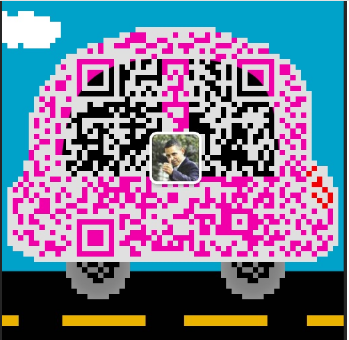好像没有更新了,之前介绍了安装seafile企业版7.0.14的安装教程,现在介绍下seafile企业版 7.1.12安装 教程。
更新说明 :
说明下seafile企业版 7.1.12和seafile企业版 7.0.14主要区别:
- [修复]在公共共享链接中使用OnlyOffice修复文件预览(在7.0.14版本中有些文件预览会提示编码无法识别,此问题在7.1.12版本中已经解决)
- 支持将过期的共享链接有效期延长(这也是刚需,之前7.0.14版本中外链过期后只能重新生成链接,不支持延长)
- 支持选择和下载共享链接中的多个文件
- 支持集成钉钉扫码登陆。
- 升级到Python3
本站只给测试与技术研究用,不得用于其他用途和商业用途。
安装教程
其他安装 说明
如果需要在宝塔下安装或者手动安装的,请点击这里查看教程。
如果是老版本,需要升级到7.1.12版本,请点击这里查看教程。
脚本默认是office预览,如果需要在线协同编辑的,可以用onlyoffice 请点击这里查看 或者使用office Online 请点击这里查看
环境要求
3、脚本会自动下载seafile 企业版7.1.12 并安装到当前目录下的seafile文件夹(不可自己手动建),比如想安装到/home目录,就切换到home目前并执行下面脚本。
4、脚本安装完成后,默认管理员账号密码如下,为安全考虑,请务必修改管理员密码。
#默认管理员账号:admin@seafile.local
#默认管理员密码:admin
Centos分支安装命令:
如Centos-Stream、Rocky Linux等
#切换到安装目录。比如想要安装到/home目录为例 cd /home #脚本会自动下载安装包并安装,防止输错,请直接复制命令到窗口运行(大约需要30分钟)
#感谢@杰米儿提供主机进行测试
yum install -y wget && wget -O install_seafile_7.1.sh https://yun.ittel.cn:1443/f/137e9dd5feb341bf89dd/?dl=1 && sh install_seafile_7.1.shCentos8.X安装命令:
#切换到安装目录。比如想要安装到/home目录为例
cd /home
#脚本会自动下载安装包并安装,防止输错,请直接复制命令到窗口运行(大约需要30分钟)
wget -O install_seafile_7.1.sh https://yun.ittel.cn:1443/f/8ce64edb600643058661/?dl=1 && sh install_seafile_7.1.shUbuntu18.0.4及以上/Debian 10安装命令:
#切换到安装目录。比如想要安装到/home目录为例
cd /home
#脚本会自动下载安装包并安装,防止输错,请直接复制命令到窗口运行(大约需要30分钟)
wget -O install_seafile_7.1.sh https://yun.ittel.cn:1443/f/03b022ec4861496388b3/?dl=1 && sudo bash install_seafile_7.1.sh脚本特色功能:
- 基于官方脚本优化
- 一键下载并安装企业版seafile 7.1.12
- 一键下载libreoffice并开启Office文档在线预览
- 可以选择seafile的安装目录,在哪个目录下运行脚本,就会自动安装到当前目录下。
- 修复官方脚本的一些bug(运行完脚本不启动服务)
- 更换pip安装源为阿里云,默认为国外,极大提升pip包安装速度(2021/9/3 新增)。
- (2021年11月2号)修复Pillow安装失败的问题,Pillow现在需要
zlib和xcode。感谢Nsko的反馈提供 - (2022年2月19号)更换Ubuntu 软件源为阿里云源,默认源好多人反馈特别容易卡住。
- (2022年8月12号)修复pylibmc安装失败问题,
感谢@杯子的反馈提供 - (2022年8月30号)修复pylibmc安装找不到
memcached.h的问题,感谢@杰米儿的反馈提供
src/_pylibmcmodule.h:42:10: fatal error: 'libmemcached/memcached.h' file not found通过 Web 对服务器进行配置
脚本安装完成后,您需要通过 Web UI 服务器进行基本的配置,以便能正常的从网页端进行文件的上传和下载:
- 首先在浏览器中输入服务器的地址,并用管理员账号和初始密码登录
- 点击界面的右上角的头像按钮进入管理员界面
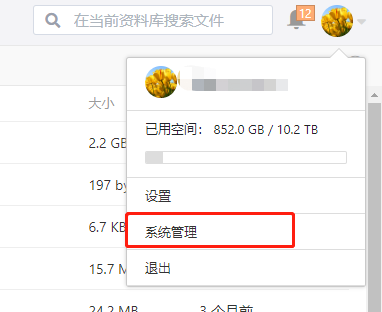
- 进入设置页面填写实际的服务器对外的 SERVICE_URL 和 FILE_SERVER_ROOT,比如
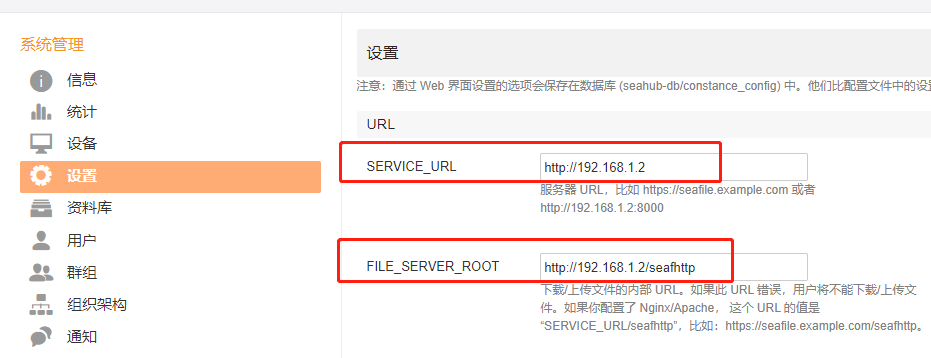
如何重启服务
自动安装脚本会在系统中安装开机自动启动脚本。大家如果需要关闭/启动 Seafile 服务,命令如下:
Ubuntu18.0.4及以上/Deepin 10
#关闭seafile
service seafile-server stop
#启动seafile
service seafile-server start
Centos8.X
#关闭seafile
systemctl stop seafile
systemctl stop seahub
#启动seafile
systemctl start seafile
systemctl start seahub修改默认的80端口(修改为8888端口为例):
1、脚本安装会自动安装nginx,然后监听80端口,对于需要修改默认监听端口的可以参照如下:
#centos在如下目录
vi /etc/nginx/conf.d/seafile.conf
#ubuntu系统在下面的路径
vi /etc/nginx/sites-available/seafile.conf
2、找到listen 80; 改为自己想要监听的端口。这里已改成8888为例,最后不要忘记保存(输入“:wq”回车)。
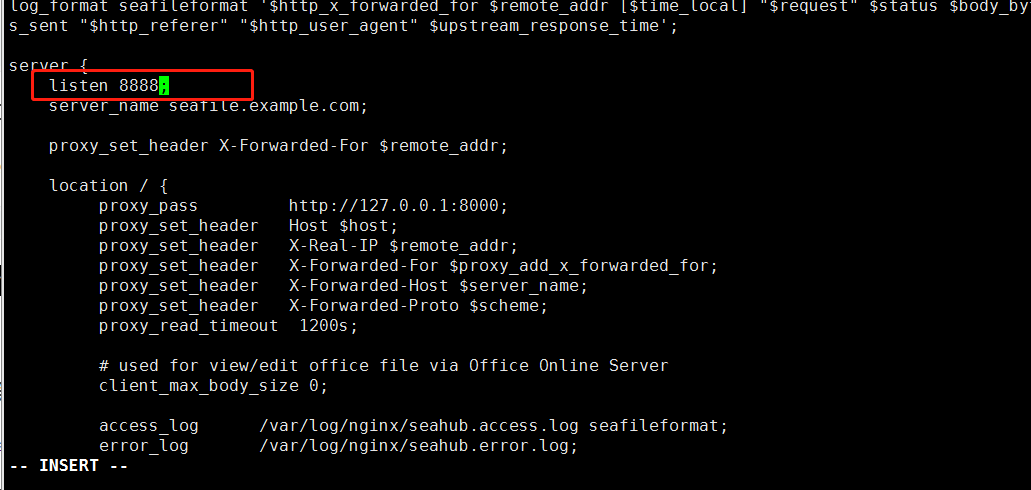
3、重启nginx,没有任何提示说明重启成功。
nginx -s reload
4、通过 Web UI 服务器进行后台配置,对应修改服务器对外的 SERVICE_URL 和 FILE_SERVER_ROOT
提示:如果修改端口后无法访问,检查防火墙端口是否放行,或者直接关闭防火墙。
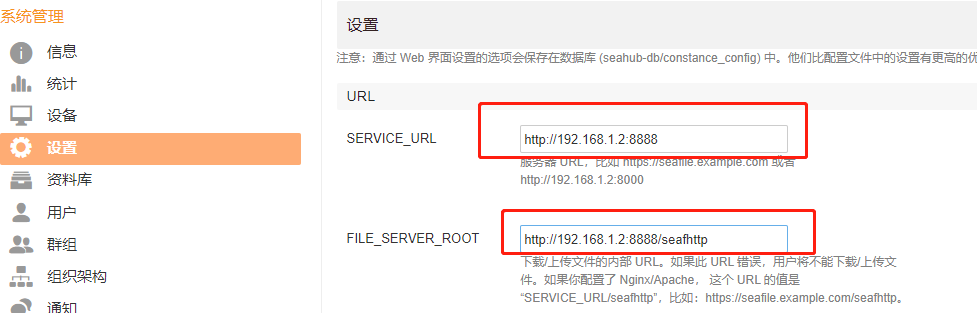
常见问题
a、解除预览默认限制最大2M
默认安装完成后,预览office文档和pdf最大2M,超过2M界面会提示
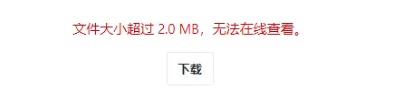
通过宝塔图形化界面或者命令修改 安装目录下/seafile/conf/seafevents.conf
添加到[OFFICE CONVERTER]的下面
## 有多少页允许在线预览。默认是20页
max-pages = 50
##文件允许的最大大小在线预览,在MB。默认值是2 MB
# #预览一个大文件(例如> 30M)网络浏览器可能会卡一会。
max-size = 10最终效果如图

提示:如果文件大于5M,预览转换时间会很长。
b、解除默认大文件上传限制和大目录下载限制
默认上传如果单个文件大于200M,可能会报网络错误。实际是服务器限制大文件上传,可以通过以下步骤解除
#根据实际安装目录,编辑seafile.conf 文件
vi /opt/seafile/conf/seafile.conf 如果有以下类似配置,则修改。如果没有以下的配置,则添加到最后。
[fileserver]
# 上传文件最大限制,默认是1024M.
max_upload_size=10240
# 最大下载目录限制, 默认是100M.
max_download_dir_size=512c、修复搜索空白问题(不报错就是搜不到)
很多人和我反馈,查阅资料和源码发现是python 3 上面的兼容问题。替换我改过后的文件即可,已经做成脚本,执行即可。
解决方法:
#切换到seafile安装目录
cd /opt/seafile
#执行脚本后会自动替换文件,然后重启服务,并手动触发索引重建(脚本会自动执行)
wget https://yun.ittel.cn:1443/f/300bbfc5253148e9ac35/?dl=1 -O repair_search.sh && bash repair_search.shd、同步LDAP报错。提示:Size limit exceeded!
现象:配置正确的ldap信息,但是无法同步ldap,手动后台./pro.py ldapsyc 提示Size limit exceeded报错
分析:客户端去ldap服务端查询,客户端想一次把查询到的多个数据返回,结果服务器不让,就产生了这个问题
解决方法:
在ldap服务器上把一次可返回的数据的总量调大。
- ldap一般运行在windows上,在windows上单击开始菜单,搜到Ntdsutil.exe程序后点击运行
- 输入:ldap policies, 然后enter
- 输入:connections, 然后enter
- 输入:connect to domain xxxxx.com, 然后enter(xxxxx.com是AD上绑定的域名)
- 输入:q,然后enter
- 输入:show values,然后enter(查看MaxPageSize)
- 输入:set MaxPageSize to 2000,然后enter
- 输入:commit changes,然后enter
- 然后重复第6步查看结果,无误后可键入quit退出。
(安装过程中有疑问,可以技术交流,微信